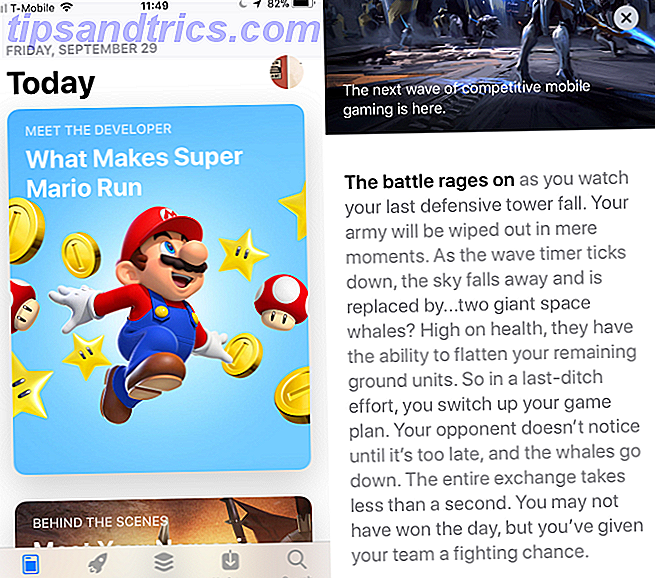Los puntos de restauración del sistema son una gran ayuda en Windows Cómo funciona Restaurar sistema y Restablecer valores de fábrica en Windows 10 Cómo funciona Restaurar sistema y Restablecer valores de fábrica en Windows 10 El espacio desperdiciado en una partición de recuperación completa es algo del pasado. La restauración del sistema y el restablecimiento de fábrica han mejorado en Windows 10. Le mostramos cómo funciona todo ahora. Lee mas . Le permiten retroceder su sistema a una hora anterior antes de que comenzara a tener un problema. Como no tocan sus archivos personales, ejecutar una Restauración del sistema es una gran manera de solucionar problemas sin tener que reiniciar Windows. 4 formas de reiniciar Windows 10 y Reinstalar desde cero. 4 formas de restablecer Windows 10 y reinstalar desde cero. Windows 10 sigue siendo Windows, lo que significa que necesitará un nuevo comienzo de vez en cuando. Le mostramos cómo puede obtener una nueva instalación de Windows 10 con el mínimo esfuerzo posible. Lee mas .
Si bien Windows crea automáticamente puntos de restauración cada vez que instala software o aplica actualizaciones críticas, también es una buena idea hacer las suyas a veces. Esto es especialmente útil cuando está a punto de hacer un cambio en su sistema y desea asegurarse de que puede retroceder si es necesario.
Siga estos pasos para crear un nuevo punto de restauración en Windows 10:
- Escriba Restaurar punto en el menú Inicio y haga clic en Crear un punto de restauración . Verá el diálogo Propiedades del sistema con la pestaña Protección del sistema abierta.
- Haga clic en el botón Crear cerca de la parte inferior del cuadro de diálogo.
- Cuando se le solicite, escriba una breve descripción del punto de restauración. Windows agregará la fecha y la hora, así que no se preocupe por incluir eso.
- Haz clic en Crear y dale a Windows un momento para crear tu punto de restauración.
También puede cambiar la cantidad de espacio que System Restore usa en su disco seleccionándolo de la lista de unidades y haciendo clic en Configurar . Arrastre el control deslizante para establecer la cantidad máxima de espacio que usará Restaurar sistema.

Si intenta ejecutar una Restauración del sistema y no funciona, consulte nuestras sugerencias para solucionarlo 12 Consejos para reparar la restauración del sistema de Windows 12 Consejos para arreglar la restauración del sistema de Windows ¿Tiene problemas para crear un punto de restauración del sistema o volver al estado del sistema? Aquí hay doce consejos para ayudar a que su sistema de restauración de Windows vuelva a funcionar. Lee mas .
¿Cuándo fue la última vez que creó un punto de restauración del sistema y por qué? ¡Díganos si System Restore le ahorró estrés en los comentarios!
Crédito de la imagen: cuteimage1 / Depositphotos